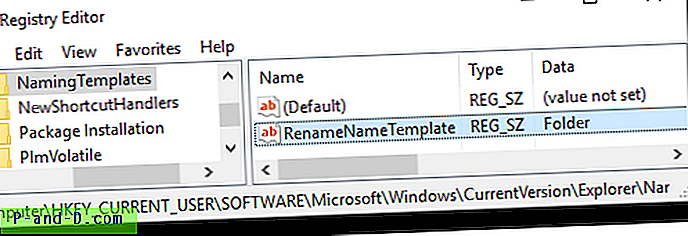هل القرص الصلب الخاص بك يظهر بالكامل ، ويتساءل كيف تجد أكبر مستهلكين لمساحة القرص؟ من المحتمل أنها أداة تنظيف القرص التي تتبادر إلى الذهن في هذه الحالة. على الرغم من أن Disk Cleanup أداة ممتازة ، إلا أنها تسرد العناصر فقط من المواقع الثابتة ، على الرغم من أنها تخدم الغرض الذي تمت كتابته في الأصل بشكل كامل.
حتى بعد التنظيف ، قد يكون هناك شيء لا يزال يملأ محرك الأقراص الثابتة في مسار دليل غامض ؛ وتحتاج إلى أداة إحصاءات الدليل لمعرفة ذلك. يتضمن Windows 10 أداة إحصائية واحدة مضمنة ، صفحة إعدادات التخزين.
انقر فوق ابدأ ، إعدادات ، النظام ، وانقر فوق التخزين . سترى عرضًا مشابهًا لهذا الكمبيوتر الشخصي. إذا قمت بالنقر فوق حرف محرك أقراص ، فإن صفحة إعدادات التخزين بعد قليل من المعالجة ، تسرد مساحة القرص التي يأخذها كل نوع من عناصر نظام الملفات.

نقرت على محرك الأقراص C: وهذا ما تم إدراجه ، مع عرض بيانات أنيق باستخدام نظام الألوان.
ملاحظة: قد يعرض تطبيق إعدادات التخزين نتائج من آخر مرة استخدمت فيها الأداة. إذا كان تاريخ ووقت "آخر تحديث" يعرضان تاريخًا سابقًا ، فقد تحتاج إلى تحديثه بالنقر فوق رمز التحديث.
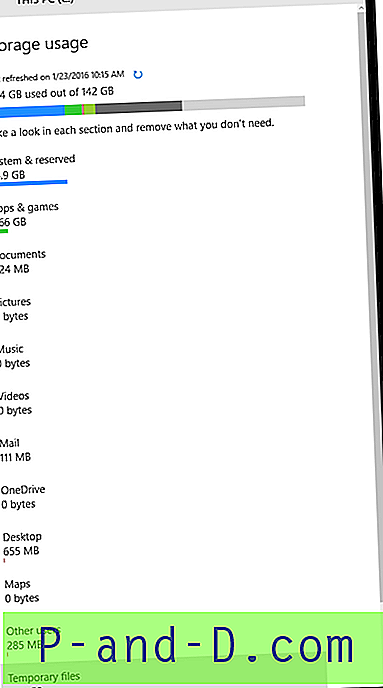
تبين أن الملفات المؤقتة ، الممثلة باللون الرمادي الفاتح ، هي المستهلك الضخم في محرك الأقراص C: \. النقر فوق الملفات المؤقتة فتح إلى مستوى آخر ...
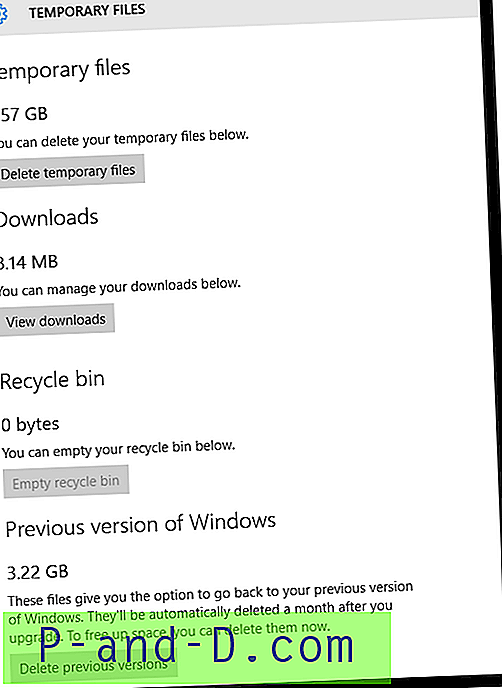
تتيح لك هذه الشاشة حذف الملفات المؤقتة وإفراغ سلة المحذوفات وحذف تثبيت Windows السابق (إذا قمت بالترقية إلى Windows 10) مجلد Windows.old. سيتم مسح مجلد Windows.old تلقائيًا بعد 30 يومًا من الترقية إلى Windows 10 على أي حال.
أولاً ، تقدم الأداة ملخصًا لملفات النظام والملفات المحجوزة ولكل "نوع" من الملفات ، ثم تضييقه إلى المجلد المحدد حيث يوجد العنصر. تستخدم أدوات الطرف الثالث مثل WinDirStat طريقة تصور مختلفة ونهج مختلف ؛ إعطاء البيانات حسب الملف في نفس الواجهة.
صفحة إعدادات التخزين في Windows 10 ، على الرغم من أنها ليست شاملة من حيث الميزات مثل أدوات الطرف الثالث مثل Windirstat وغيرها ، ستظل تنجز المهمة. إنها بالتأكيد إضافة مرحب بها في Windows 10!